CopyRight©2019 ct96006.cn All Right Reserved 渝ICP备20008086号-41
《腾讯会议》录制视频是如何保存
腾讯会议录制的视频保存机制设计得相对直观和用户友好,确保了会议内容能够方便地进行留存和回顾。当用户在腾讯会议中开启并完成了录制后,录制的视频文件会根据预先设定的存储位置自动保存至本地电脑或云端。

本地录制视频保存位置
电脑:
1、点击齿轮图标
进入到腾讯会议主页面,右上方位置找到齿轮图标并点击。
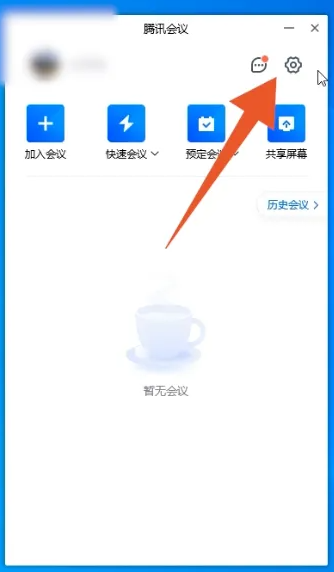
2、点击录制
进入到设置界面之后,在右侧侧边栏界面找到录制并点击。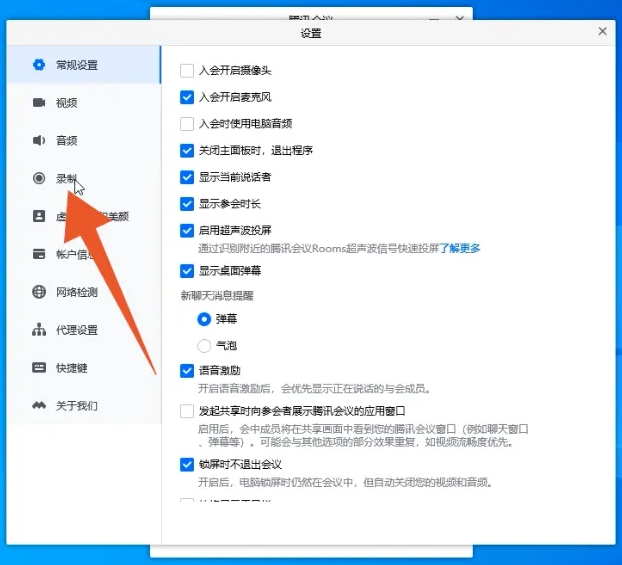
3、点击打开
接着在设置界面,右上方位置找到打开选项点击进入。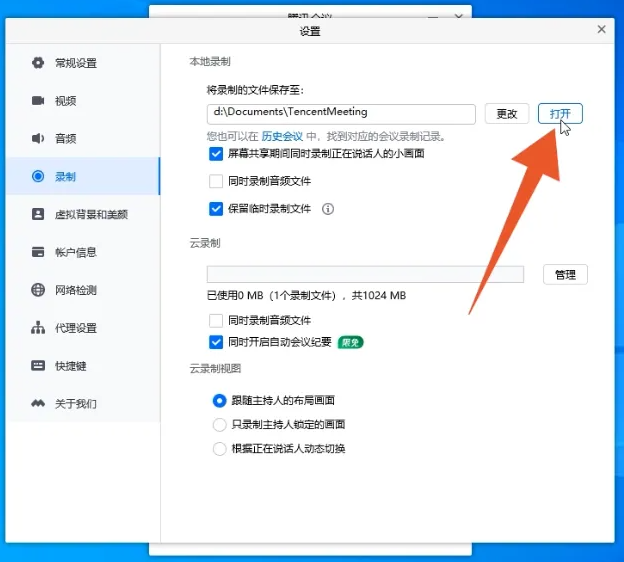
4、点击文件夹
翻转至文件夹界面之后,找到文件夹点击进入。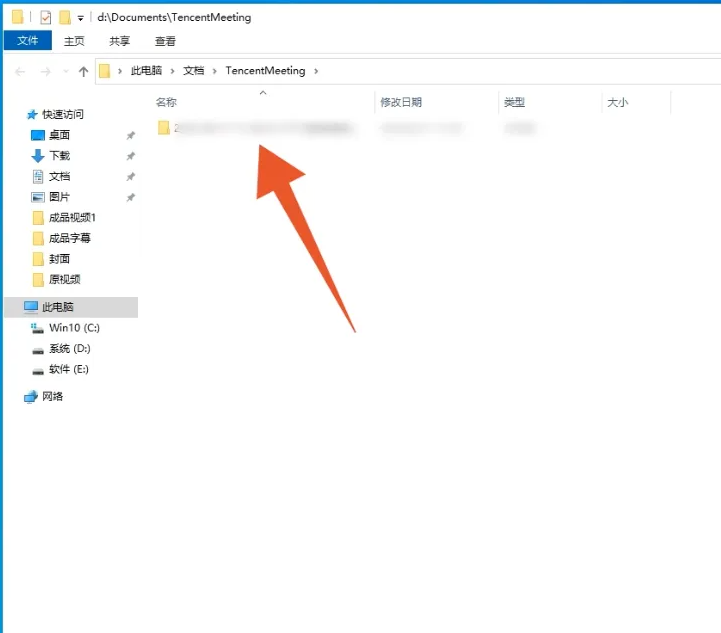
5、点击MP4格式文件
根据录制时间找到文件夹,文件夹中的MP4格式文件就是录制的会议视频。
6、点击更改
想要更改保存的位置,可以在设置界面,点击路径后面的更改。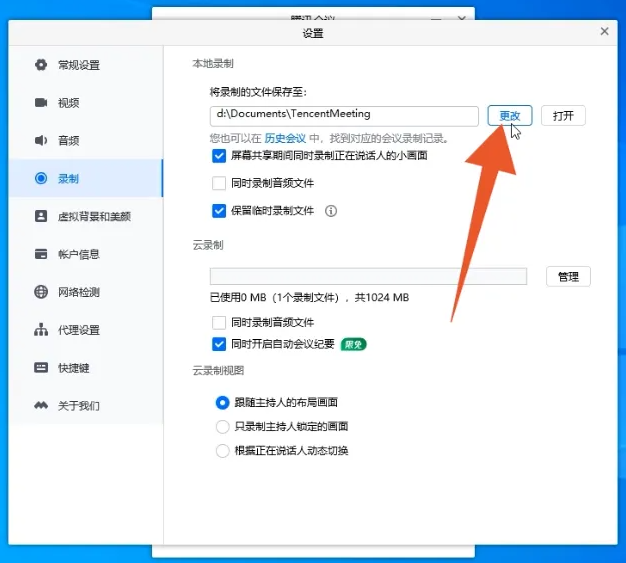
7、点击确定
弹出的提示框界面,选择保存的位置下方位置点击确定即可。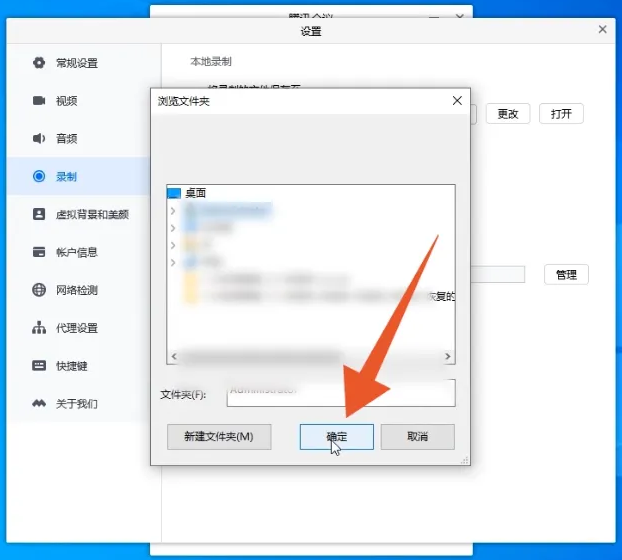
手机:
1、点击头像
进入到手机会议界面,左上方位置找到头像图标并点击。
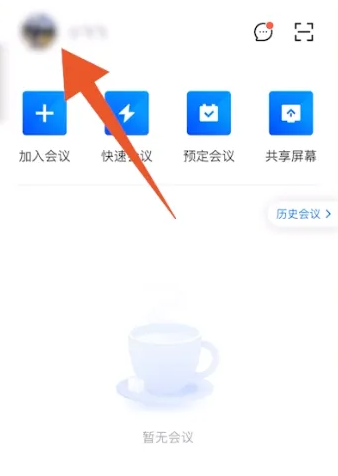
2、点击我的录制
切换至新的页面之后,找到我的录制选项点击进入。

3、查看会议视频
翻转至我的录制界面之后,即可查看我们录制的会议视频。
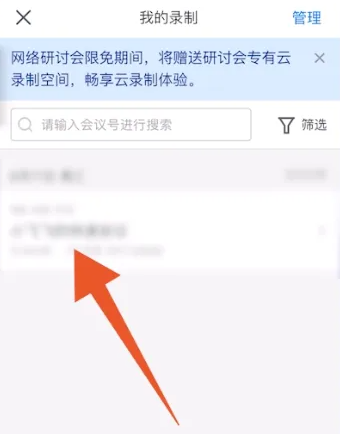
如何查看《腾讯会议》会议记录?
腾讯会议会议结束之后,可以到个人中心的会议列表查看相关的记录。那么,腾讯会议会议记录怎么查看。
腾讯会议会议记录查看方法
工具/原料
腾讯会议
方法/步骤
1.在电脑上打开登录腾讯会议。点击头像。



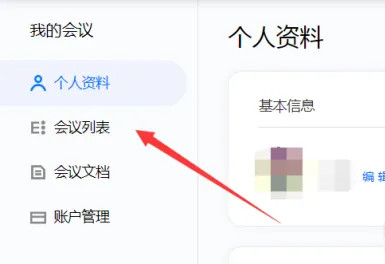


以上就是关于腾讯会议会议记录怎么查看的全部内容了, 希望能够帮助到各位。想了解更多相关的内容可以关注,会一直给各位带来新资讯!如果你对此文章存在争议,可在评论区留言和大家一起讨论。
腾讯会议如何退出帐号(腾讯会议退出账号的方法)
腾讯会议如何退出帐号(腾讯会议退出账号的方法),具体是如何设置的呢,跟随小编去看看吧。
1.第一步,首先我们来到这个软件的主页面,接着选择页面左上方的【头像】按钮。

2.第二步,选择后就会出现一个下拉,下拉右边会有一个【滚动条】,我们滚动那个条。
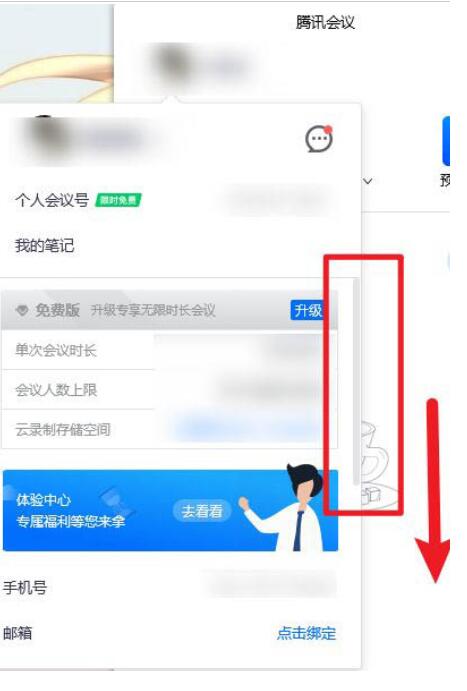
3.第三步,直到滑到最底层就停止,然后点击下面的【退出登录】按钮。

4.第四步,最后我们看到下面这个页面就行了。

《腾讯会议》Mac共享屏幕权限设置注意事项
mac腾讯会议要设置共享屏幕的权限,可以进入系统偏好设置里设置,这里就给大家分享下《腾讯会议》mac共享屏幕怎么权限设置的相关方法,希望对你有帮助!
腾讯会议mac共享屏幕权限设置教程

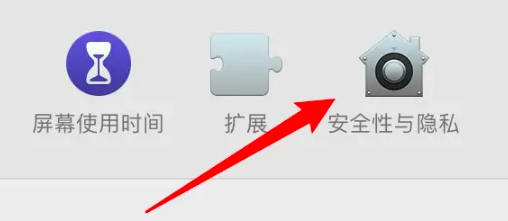



《网易云音乐》删除听歌的操作方法
下一篇:edd次元避风港怎么注册(edd次元避风港打开方式)
-
《腾讯会议》打开录制语音转文字功能的操作方法10-15
编辑:96006资源网
-
腾讯视频会议如何修改备注 腾讯会议如何改备注03-12
编辑:96006资源网
-
《腾讯会议》改头像的操作方法12-03
编辑:96006资源网
-
《腾讯会议》离开会议详细操作教程08-08
编辑:96006资源网
-
腾讯会议隐藏弹幕区的方法08-20
编辑:96006资源网
-
《腾讯会议》音频降噪具体开启流程介绍08-17
编辑:96006资源网














